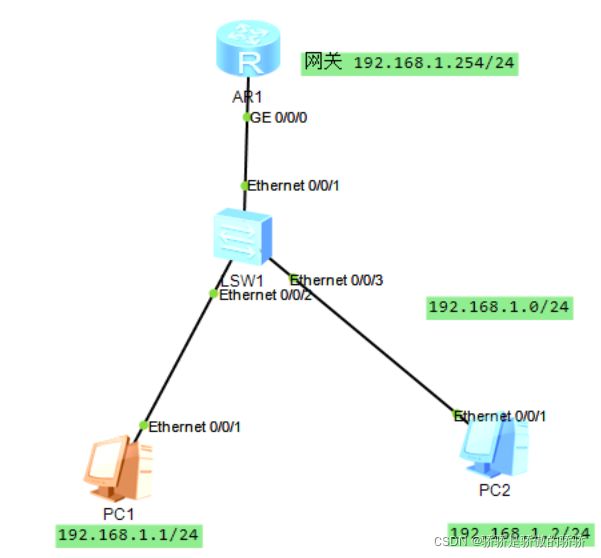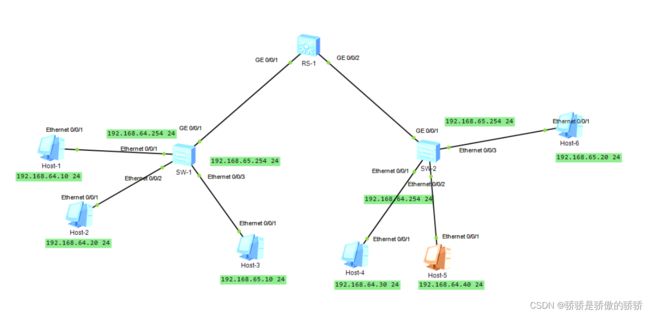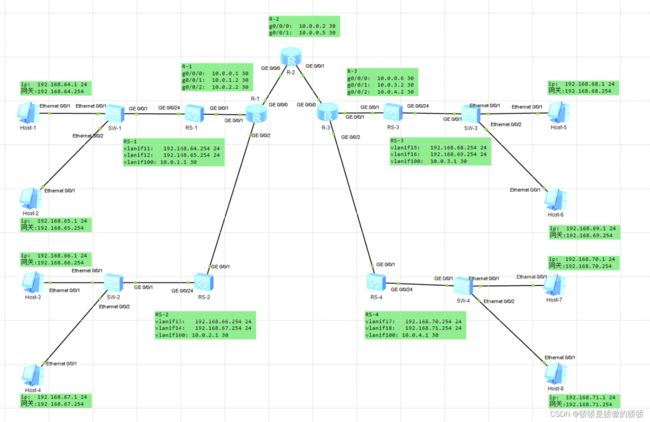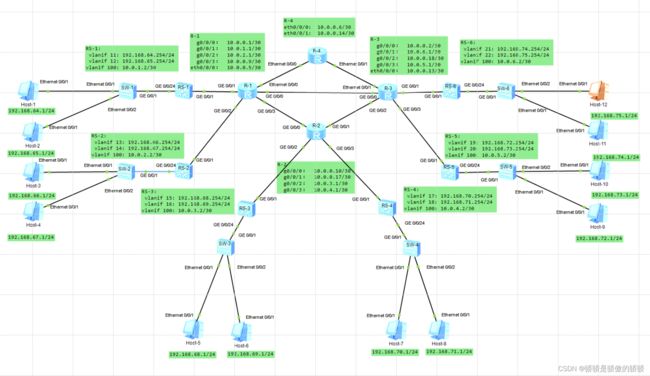eNSP实验操作
根据此视频做个笔记
目录
- 零、同网段之间的通信
- 一、以太网基本VLAN实验
- 二、跨交换机应用vlan
- 三、基于mac地址应用vlan
- 四、利用路由交换器配置园区网
- 五、利用路由器配置园区网
- 六、RIP的应用
- 七、OSPF的应用
零、同网段之间的通信
配置pc1, pc2
ip:192.168.1.1(pc2为192.168.1.2)
子网掩码:255.255.255.0
网关:192.168.1.254
测试pc1,pc2的通信(若不通信的话,不会在交换机中留下mac地址表)
pc1> ping 192.168.1.2
pc2> ping 192.168.1.1
在交换机中查看mac地址表
<LSW1> dis mac-address
配置网关(路由器)
// 进入系统
<AR1> sys
// 选择端口
[AR1] int g0/0/0
// 设置ip
[Huawei-GigabitEthernet0/0/0] ip address 192.168.1.254 24
// 查看
[AR1-GigabitEthernet0/0/0] quit
[AR1] dis current-configuration
pc1与网关通信
pc1> ping 192.168.1.254
一、以太网基本VLAN实验
查看交换机当前vlan信息
dis vlan
查看交换机各接口vlan信息
dis port vlan
创建vlan
vlan 10
或创建多个vlan
vlan batch 11 12
进入接口 Ethernet0/0/1
int Ethernet0/0/1
配置接口类型
port link-type access
将此接口划分给vlan10
port default vlan 10
同一vlan可以通信,不同vlan不可通信
二、跨交换机应用vlan
进入第一个交换机SW1
创建 vlan10 和 vlan20
将 Ethernet0/0/1 和 0/0/2 设置为 access 类,并划入vlan10
int ethernet0/0/1 // 进入接口
port link-type access // 设置接口类型
port default vlan 10 // 划分
int ethernet0/0/2 // 进入接口
port link-type access // 设置接口类型
port default vlan 10 // 划分
将 Ethernet0/0/5 和 0/0/6 设置为 access 类,并划入vlan20
int ethernet0/0/5 // 进入接口
port link-type access // 设置接口类型
port default vlan 20 // 划分
int ethernet0/0/6 // 进入接口
port link-type access // 设置接口类型
port default vlan 20 // 划分
将接口 g0/0/1 设置为 Trunk 类并允许 vlan10 和 vlan20 数据帧通过
int g0/0/1 // 进入接口
port link-type trunk // 设置接口类型
port trunk allow-pass vlan 10 20 // 允许 vlan10 vlan20 通过
保存
save
进入第二个交换机
创建vlan10 20
将 ethernet0/0/1 和 0/0/2 设置为 access 类,并划入 vlan10
将 ethernet0/0/5 和 0/0/6 设置为 access 类,并划入 vlan20
将 g0/0/1 口设置为 Trunk 类并允许 vlan10 和 vlan20 的数据帧通过
至此,同一vlan下的主机可以通信
三、基于mac地址应用vlan
配置PC的 IP 和 MAC
配置SW-2
创建vlan10 20
将 Ethernet0/0/1 设置为 access 划分给 vlan10
将 Ethernet0/0/2 设置为 access 划分给 vlan20
将 g0/0/2 设置为 trunk 并允许 vlan10 20 通过
int g0/0/2
port link-type trunk
port trunk allow-pass vlan 10 20
配置SW-3
创建 vlan10 和 vlan20
配置mac地址和vlan之间的映射关系
——进入vlan10,绑定mac地址
vlan 10
mac-vlan mac-address 0000-0000-00A1
——进入vlan20,绑定mac地址
vlan 20
mac-vlan mac-address 0000-0000-00B1
配置g0/0/1
mac-vlan enable // 开启接口的mac-vlan功能
port link-type hybrid // 设置接口类型
port hybrid untagged vlan 10 20 // 配置Hybrid类型接口所属的VLAN,这些VLAN的帧以Untagged方式通过接口
配置g0/0/2
接口设置为trunk类型,允许 vlan10 20 通过
至此vlan10/20下可以通信
vlan10/20不能通信
四、利用路由交换器配置园区网
配置SW-1
创建vlan10 20
进入ethernet0/0/1口 设置为access 划入vlan10
进入ethernet0/0/2口 设置为access 划入vlan10
进入ethernet0/0/3口 设置为access 划入vlan20
进入 g0/0/1口 设置为 trunk 允许vlan10 和vlan20通过
配置SW-2
创建vlan10 20
进入ethernet0/0/1口 设置为access 划入vlan10
进入ethernet0/0/2口 设置为access 划入vlan10
进入ethernet0/0/3口 设置为access 划入vlan20
进入 g0/0/1口 设置为 trunk 允许vlan10 和vlan20通过
配置RS-1
创建vlan10 20
进入int 0/0/1 设置为trunk 允许vlan 10 20 通过
进入int 0/0/2 设置为trunk 允许vlan 10 20 通过
配置RS-1的三层路由接口(SVI)
创建vlan10 的 SVI
int vlanif 10 // 进入接口
ip address 192.168.64.254 24 // 配置ip
创建vlan20 的 SVI
int vlanif 20 // 进入接口
ip address 192.168.65.254 24 // 配置ip
至此 实现不同vlan之间的通信
五、利用路由器配置园区网
配置SW-1
创建vlan 11 12
将ethernet0/0/1 设置为access 划入 vlan11
将ethernet0/0/2 设置为access 划入 vlan12
将 g0/0/1 设置为trunk 允许 vlan 11 和 12 通过
配置SW-2
创建vlan 13 14
将ethernet0/0/1 设置为access 划入 vlan13
将ethernet0/0/2 设置为access 划入 vlan14
将 g0/0/1 设置为trunk 允许 vlan 13 和 14 通过
配置SW-3
创建vlan 15 16
将ethernet0/0/1 设置为access 划入 vlan15
将ethernet0/0/2 设置为access 划入 vlan16
将 g0/0/1 设置为trunk 允许 vlan 15 和 16 通过
配置SW-4
创建vlan 17 18
将ethernet0/0/1 设置为access 划入 vlan17
将ethernet0/0/2 设置为access 划入 vlan18
将 g0/0/1 设置为trunk 允许 vlan 17 和 18 通过
配置RS-1
创建vlan 11 12
进入vlan11接口 配置 vlan11 的ip
进入vlan12接口 配置 vlan12 的ip
将连接SW-1的接口 (g0/0/24) 设置为trunk 允许vlan11 12 通过配置上连接口
创建vlan100
进入 vlan100接口 配置 vlan100 的ip
将上连接口 (g0/0/1) 设置为access 划入vlan100
在RS-1上配置默认路由
ip route-static 0.0.0.0 0.0.0.0 10.0.1.2
配置RS-2
创建vlan 13 14
进入vlan13接口 配置 vlan13 的ip
进入vlan14接口 配置 vlan14 的ip
将连接SW-2的接口 (g0/0/24) 设置为trunk 允许vlan13 14 通过配置上连接口
创建vlan100
进入 vlan100接口 配置 vlan100 的ip
将上连接口 (g0/0/1) 设置为access 划入vlan100
在RS-2上配置默认路由
ip route-static 0.0.0.0 0.0.0.0 10.0.2.2
配置RS-3
创建vlan 15 16
进入vlan15接口 配置 vlan15 的ip
进入vlan16接口 配置 vlan16 的ip
将连接SW-3的接口 (g0/0/24) 设置为trunk 允许vlan15 16 通过配置上连接口
创建vlan100
进入 vlan100接口 配置 vlan100 的ip
将上连接口 (g0/0/1) 设置为access 划入vlan100
在RS-3上配置默认路由
ip route-static 0.0.0.0 0.0.0.0 10.0.3.2
配置RS-4
创建vlan 17 18
进入vlan17接口 配置 vlan17 的ip
进入vlan18接口 配置 vlan18 的ip
将连接SW-4的接口 (g0/0/24) 设置为trunk 允许vlan17 18 通过配置上连接口
创建vlan100
进入 vlan100接口 配置 vlan100 的ip
将上连接口 (g0/0/1) 设置为access 划入vlan100
在RS-4上配置默认路由
ip route-static 0.0.0.0 0.0.0.0 10.0.4.2
配置R-1
int g0/0/0 口 配置ip 10.0.0.1 30
int g0/0/1 口 配置ip 10.0.1.2 30
int g0/0/2 口 配置ip 10.0.2.2 30
配置静态路由
// 到达192.168.64.0/23 下一跳是 10.0.1.1 即RS-1的g0/0/1口
ip route-static 192.168.64.0 23 10.0.1.1
// 到达192.168.66.0/23 下一跳是 10.0.2.1 即RS-2的g0/0/1口
ip route-static 192.168.66.0 23 10.0.2.1
// 到达192.168.68.0/23 下一跳是 10.0.1.1 即RS-2的g0/0/0口
ip route-static 192.168.68.0 22 10.0.0.2
配置R-2
int g0/0/0 口 配置ip 10.0.0.2 30
int g0/0/1 口 配置ip 10.0.0.5 30
配置静态路由
ip route-static 192.168.64.0 22 10.0.0.1
ip route-static 192.168.68.0 22 10.0.0.6
配置R-3
int g0/0/0 口 配置ip 10.0.0.6 30
int g0/0/1 口 配置ip 10.0.3.2 30
int g0/0/2 口 配置ip 10.0.4.2 30
配置静态路由
ip route-static 192.168.68.0 23 10.0.3.1
ip route-static 192.168.70.0 23 10.0.4.1
ip route-static 192.168.64.0 22 10.0.0.5
此时所有主机可以ping通
六、RIP的应用
配置SW-1
创建vlan 11 和 vlan 12
将ethernet0/0/1 设置为access 划入 vlan11
将ethernet0/0/2 设置为access 划入 vlan12
将g0/0/1 设置为trunk 允许 vlan11 12 通过
配置SW-2
创建vlan 13 和 vlan 14
将ethernet0/0/1 设置为access 划入 vlan13
将ethernet0/0/2 设置为access 划入 vlan14
将g0/0/1 设置为trunk 允许 vlan13 14 通过
配置SW-3
创建vlan 15 和 vlan 16
将ethernet0/0/1 设置为access 划入 vlan15
将ethernet0/0/2 设置为access 划入 vlan16
将g0/0/1 设置为trunk 允许 vlan15 16 通过
配置SW-4
创建vlan 17 和 vlan 18
将ethernet0/0/1 设置为access 划入 vlan17
将ethernet0/0/2 设置为access 划入 vlan18
将g0/0/1 设置为trunk 允许 vlan17 18 通过
配置路由
配置RS-1
创建vlan 11 和vlan 12
进入vlan11 配置ip 192.168.64.254 24
进入vlan12 配置ip 192.168.65.254 24
将g0/0/24设置为trunk 允许 vlan 11 12通过
配置RS-2
创建vlan13 和 vlan14
进入vlan13 配置ip 192.168.66.254 24
进入vlan14 配置ip 192.168.67.254 24
将g0/0/24口设置为trunk 允许 vlan13 14 通过
配置RS-3
创建vlan15 和 vlan16
进入vlan15 配置ip 192.168.68.254 24
进入vlan16 配置ip 192.168.69.254 24
将g0/0/24口设置为trunk 允许 vlan15 16 通过
配置RS-4
创建vlan17 和 vlan18
进入vlan17 配置ip 192.168.70.254 24
进入vlan18 配置ip 192.168.71.254 24
将g0/0/24口设置为trunk 允许 vlan17 18 通过
配置路由接口位置
配置RS-1
创建vlan100
进入vlan100,配置ip 10.0.1.2 30
设置上联路由器R-1的接口(int g/0/0/1)为access,划入 vlan100
配置RS-2
创建vlan100
进入vlan100,配置ip 10.0.2.2 30
设置上联路由器R-1的接口(int g/0/0/1)为access,划入 vlan100
配置RS-3
创建vlan100
进入vlan100,配置ip 10.0.3.2 30
设置上联路由器R-3的接口(int g/0/0/1)为access,划入 vlan100
配置RS-4
创建vlan100
进入vlan100,配置ip 10.0.4.2 30
设置上联路由器R-3的接口(int g/0/0/1)为access,划入 vlan100
配置路由器
配置 R-1 各接口的ip
配置 R-2 各接口的ip
配置 R-3 各接口的ip
在RS-1上配置RIP
创建 RIP 进程
启用 RIP 版本2
宣告 RS-1 的直连网络
rip 1
version 2
network 192.168.64.0
network 192.168.65.0
network 10.0.0.0
在RS-2上配置RIP
创建 RIP 进程
启用 RIP 版本2
宣告 RS-2 的直连网络
rip 1
version 2
network 192.168.66.0
network 192.168.67.0
network 10.0.0.0
在RS-3上配置RIP
创建 RIP 进程
启用 RIP 版本2
宣告 RS-3 的直连网络
rip 1
version 2
network 192.168.68.0
network 192.168.69.0
network 10.0.0.0
在RS-4上配置RIP
创建 RIP 进程
启用 RIP 版本2
宣告 RS-4 的直连网络
rip 1
version 2
network 192.168.70.0
network 192.168.71.0
network 10.0.0.0
在R-1上配置RIP
创建 RIP 进程
启用 RIP 版本2
宣告 R-1 的直连网络
rip 1
version 2
network 10.0.0.0
在R-2上配置RIP
创建 RIP 进程
启用 RIP 版本2
宣告 R-2 的直连网络
rip 1
version 2
network 10.0.0.0
在R-3上配置RIP
创建 RIP 进程
启用 RIP 版本2
宣告 R-3 的直连网络
rip 1
version 2
network 10.0.0.0
此时所有主机可以ping通
七、OSPF的应用
创建vlan 11 12
ethernet0/0/1 设置为 access 划入vlan 11
ethernet0/0/2 设置为 access 划入vlan 12
将上联RS-1接口设置Trunk 允许vlan11 12 通过
配置RS-1
创建vlan11 12
将下联SW-1 接口设置为Trunk 允许vlan11 12 通过
创建虚拟接口vlanif 11 配置ip
创建虚拟接口vlanif 12 配置ip
配置SW-2
创建vlan 13 14
ethernet0/0/1 设置为 access 划入vlan 13
ethernet0/0/2 设置为 access 划入vlan 14
将上联RS-2接口设置Trunk 允许vlan13 14 通过
配置RS-2
创建vlan13 14
将下联SW-2 接口设置为Trunk 允许vlan13 14 通过
创建虚拟接口vlanif 13 配置ip
创建虚拟接口vlanif 14 配置ip
配置SW-3
创建vlan 15 16
ethernet0/0/1 设置为 access 划入vlan 15
ethernet0/0/2 设置为 access 划入vlan 16
将上联RS-3接口设置Trunk 允许vlan15 16 通过
配置RS-3
创建vlan15 16
将下联SW-3 接口设置为Trunk 允许vlan15 16 通过
创建虚拟接口vlanif 15 配置ip
创建虚拟接口vlanif 16 配置ip
配置SW-4
创建vlan 17 18
ethernet0/0/1 设置为 access 划入vlan 17
ethernet0/0/2 设置为 access 划入vlan 18
将上联RS-4接口设置Trunk 允许vlan17 18 通过
配置RS-4
创建vlan17 18
将下联SW-4 接口设置为Trunk 允许vlan17 18 通过
创建虚拟接口vlanif 17 配置ip
创建虚拟接口vlanif 18 配置ip
配置SW-5
创建vlan 19 20
ethernet0/0/1 设置为 access 划入vlan 19
ethernet0/0/2 设置为 access 划入vlan 20
将上联RS-5接口设置Trunk 允许vlan19 20 通过
配置RS-5
创建vlan19 20
将下联SW-5 接口设置为Trunk 允许vlan19 20 通过
创建虚拟接口vlanif 19 配置ip
创建虚拟接口vlanif 20 配置ip
配置SW-6
创建vlan 21 22
ethernet0/0/1 设置为 access 划入vlan 21
ethernet0/0/2 设置为 access 划入vlan 22
将上联RS-6接口设置Trunk 允许vlan21 22 通过
配置RS-6
创建vlan21 22
将下联SW-6 接口设置为Trunk 允许vlan21 22 通过
创建虚拟接口vlanif 21 配置ip
创建虚拟接口vlanif 22 配置ip
配置RS-1
创建vlan100
创建虚拟接口vlanif 100 配置ip
将上联接口R-1设置为 access 划分给vlan100
配置RS-2
创建vlan100
创建虚拟接口vlanif 100 配置ip
将上联接口R-1设置为 access 划分给vlan100
配置RS-3
创建vlan100
创建虚拟接口vlanif 100 配置ip
将上联接口R-2设置为 access 划分给vlan100
配置RS-4
创建vlan100
创建虚拟接口vlanif 100 配置ip
将上联接口R-2设置为 access 划分给vlan100
配置RS-5
创建vlan100
创建虚拟接口vlanif 100 配置ip
将上联接口R-3设置为 access 划分给vlan100
配置RS-6
创建vlan100
创建虚拟接口vlanif 100 配置ip
将上联接口R-3设置为 access 划分给vlan100
配置R-1
配置各接口地址
配置R-2
配置各接口地址
配置R-3
配置各接口地址
配置R-4
配置各接口地址
配置RS-1的OSPF
创建OSPF进程1
ospf 1
进入OSPF区域 1
area 1
宣告当前区域中的直连网络,需配置子网掩码(写反码)
network 192.168.64.0 0.0.0.255
network 192.168.65.0 0.0.0.255
network 10.0.1.0 0.0.0.3
配置RS-2的OSPF
创建OSPF进程1
进入OSPF区域 1
宣告当前区域中的直连网络,需配置子网掩码(写反码)
ospf 1
area 1
network 192.168.66.0 0.0.0.255
network 192.168.67.0 0.0.0.255
network 10.0.2.0 0.0.0.3
配置RS-3的OSPF
创建OSPF进程1
进入OSPF区域 1
宣告当前区域中的直连网络,需配置子网掩码(写反码)
ospf 1
area 1
network 192.168.68.0 0.0.0.255
network 192.168.69.0 0.0.0.255
network 10.0.3.0 0.0.0.3
配置RS-4的OSPF
创建OSPF进程1
进入OSPF区域 1
宣告当前区域中的直连网络,需配置子网掩码(写反码)
ospf 1
area 1
network 192.168.70.0 0.0.0.255
network 192.168.71.0 0.0.0.255
network 10.0.4.0 0.0.0.3
配置RS-5的OSPF
创建OSPF进程1
进入OSPF区域 1
宣告当前区域中的直连网络,需配置子网掩码(写反码)
ospf 1
area 1
network 192.168.72.0 0.0.0.255
network 192.168.73.0 0.0.0.255
network 10.0.5.0 0.0.0.3
配置RS-6的OSPF
创建OSPF进程1
进入OSPF区域 1
宣告当前区域中的直连网络,需配置子网掩码(写反码)
ospf 1
area 1
network 192.168.74.0 0.0.0.255
network 192.168.75.0 0.0.0.255
network 10.0.6.0 0.0.0.3
配置R-1的OSPF
创建OSPF进程 1
进入OSPF区域 0
宣告当前区域中的直连网络,需配置子网掩码(写反码)
进入OSPF区域 1
宣告当前区域中的直连网络,需配置子网掩码(写反码)
ospf 1
area 0
network 10.0.0.0 0.0.0.3
network 10.0.0.4 0.0.0.3
network 10.0.0.8 0.0.0.3
area 1
network 10.0.1.0 0.0.0.3
network 10.0.2.0 0.0.0.3
配置R-2的OSPF
创建OSPF进程 1
进入OSPF区域 0
宣告当前区域中的直连网络,需配置子网掩码(写反码)
进入OSPF区域 2
宣告当前区域中的直连网络,需配置子网掩码(写反码)
ospf 1
area 0
network 10.0.0.8 0.0.0.3
network 10.0.0.16 0.0.0.3
area 2
network 10.0.3.0 0.0.0.3
network 10.0.4.0 0.0.0.3
配置R-3的OSPF
创建OSPF进程 1
进入OSPF区域 0
宣告当前区域中的直连网络,需配置子网掩码(写反码)
进入OSPF区域 3
宣告当前区域中的直连网络,需配置子网掩码(写反码)
ospf 1
area 0
network 10.0.0.0 0.0.0.3
network 10.0.0.12 0.0.0.3
network 10.0.0.16 0.0.0.3
area
network 10.0.5.0 0.0.0.3
network 10.0.6.0 0.0.0.3
配置R-4的OSPF
创建OSPF进程 1
进入OSPF区域 0
宣告当前区域中的直连网络,需配置子网掩码(写反码)
network 10.0.0.4 0.0.0.3
network 10.0.0.12 0.0.0.3